Rolandが3月に発売を予定している「手のひらサイズの小型ミキサー、GO:MIXER」を先日、記事で紹介しました。これはiPhoneやiPad、さらにはAndroidとも接続して利用可能なスマートフォン専用のミキサー。とっても小さいながらも10IN/2OUTを装備するミキサーとして非常に便利に使える機材であることを紹介しましたが、そのときは一晩、借りただけで基本部分の検証しかできませんでした。
でも、このGO:MIXER、かなり可能性を感じる面白い機材だったので、再度借りるとともに、マニュアルや仕様書にない使い方をいろいろと試してみました。あくまでもメーカー保証外なので、ここでの内容についてのRolandへの問い合わせはお控えいただきたいのですが、裏ワザ的な使い方が非常に面白いツールでもあるので、その内容について紹介していきましょう。

先日紹介したRolandのGO:MIXERを仕様書にない方法で使って、動くか検証してみた
GO:MIXERは「スマートフォン専用小型ミキサー」と記載されており、Made for iPhone/iPadの認証ロゴも取得した機材です。そしてmicroUSB端子に付属ケーブルを使ってiPhone、iPad、Android端末を接続することで、これらスマホやタブレットからのバス電源だけで動作してくれるのも嬉しいところです。
でも、それならば、スマホがなくても、ここにACアダプタをつなげば動くのではないか、さらにはモバイルバッテリーからの電源で動くのではないか、と試してみました。結論からいえば、まったく問題なく使えちゃいました。まさに8IN/2OUTの小型アナログミキサーとして動作してくれます。

ACアダプタはもちろんモバイルバッテリーと接続してのスタンドアロンでの動作も可能
付属のケーブルではACアダプタに接続できないので、スマートフォンの充電などに使うケーブルを使っての接続。この写真は、以前に秋葉原で80円で購入した単3電池2本をUSB出力にしてくれる電池ボックスですが、こんなものでも問題なく使えますね。
そしてDTMステーションとしてやはり試したいのが、MacおよびWindowsでの接続動作についてです。これについても、やはり標準のUSBへの接続なのでモバイルバッテリー接続にも使った一般のケーブルで接続しています。
まずGO:MIXERは表向き、PCとの接続には言及されていないだけにドライバなどはありません。ただし、iOSにもAndroidにも使えるということなら、おそらくUSBクラスコンプライアントなデバイスであると想像できるので、とりあえず接続してみたのです。
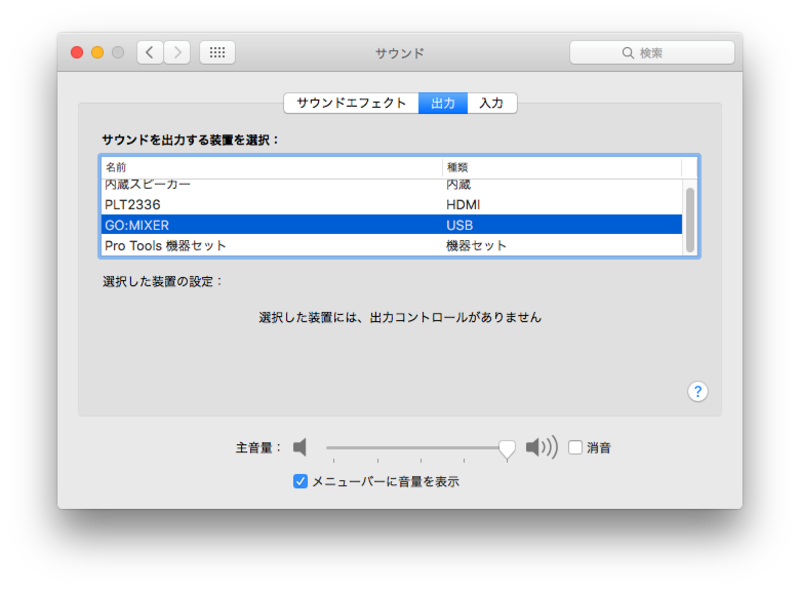
Macに接続すると、USBデバイスとして表示され、すぐに使うことができた
まずMacのほうからいうと、まったく問題なく認識され、普通にiTunesの再生などにも使えるし、CoreAudioのドライバとして認識されるから、CubaseでもLogicでも利用することもできます。
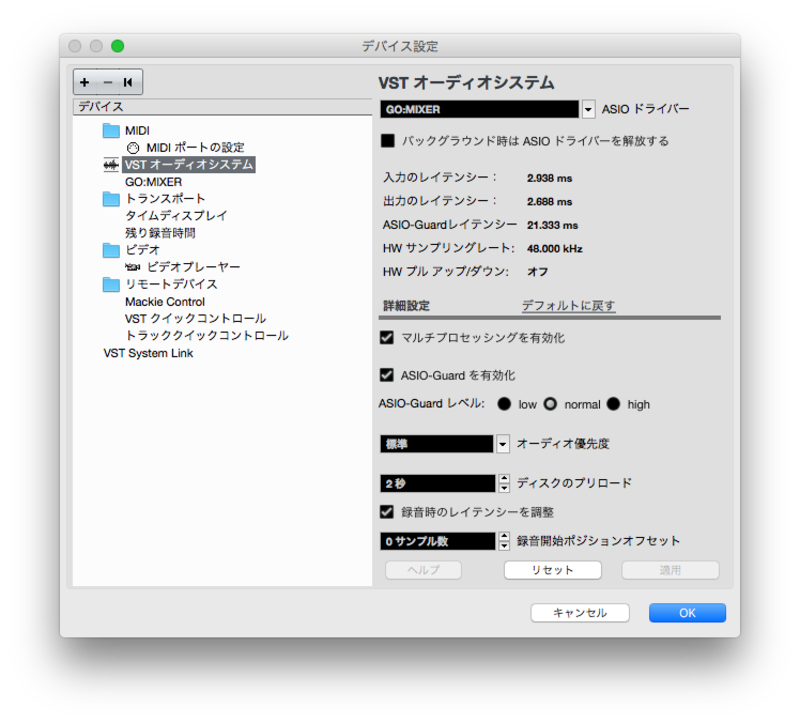
CoreAudioでの接続となるので、DAWでも問題なく使うことができた(画面はCubase)
ただし、PCから見たときは当然2IN/2OUTとして見えるので、8つの入力を別々にレコーディングするといったことはできず、それがミックスされた形での録音となります。また、各端子に入力された音は、そのままMONITOR OUTへと出ていく構造になっているから、いわゆるダイレクトモニタリングの状態。もちろん、PC側からエフェクトを返すことはできますが、ダイレクトモニタリングの音とダブる形になってしまうのは仕様上仕方ないところですね。
続いてWindowsでも試してみました。こちらも、USBオーディオデバイスとして、まったく問題なく認識することができたので、iTunes、Windows Media Playerなどから再生することは可能だし、録音も可能ではありますが、専用のドライバはないので、ASIOドライバは利用不可能です。その状態でどこまでできるのか試してみました。
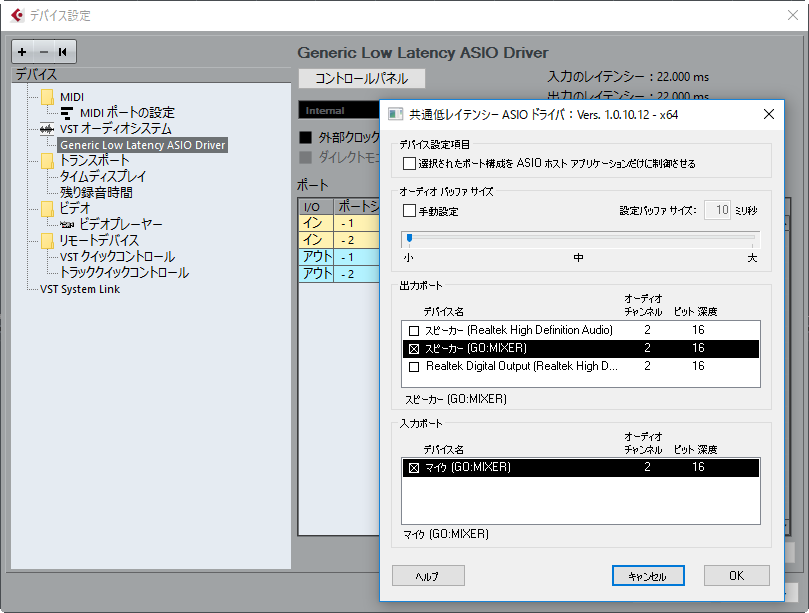
Generic Low Latency ASIO Driverを使うことで、Windows版のCubase Pro 9でも動作した
まずCubaseの場合は、ASIOドライバしか認識しないのですが、Cubaseをインストールする際に、自動的にSteinberg製のGeneric Low Latency ASIO Driverというものがインストールされ、これがMME/WASAPIとの架け橋になってくれるので、これを試してみました。ここでは「選択されたポート構成をASIOホストアプリケーションだけに制御させる」のチェックマークを外した上で、出力ポート、入力ポートともにGO:MIXERを選択したところ、まったく問題なく使えちゃいますね。バッファサイズを最小の10ミリ秒に設定した結果、そこそこ十分なパフォーマンスが得られますね。
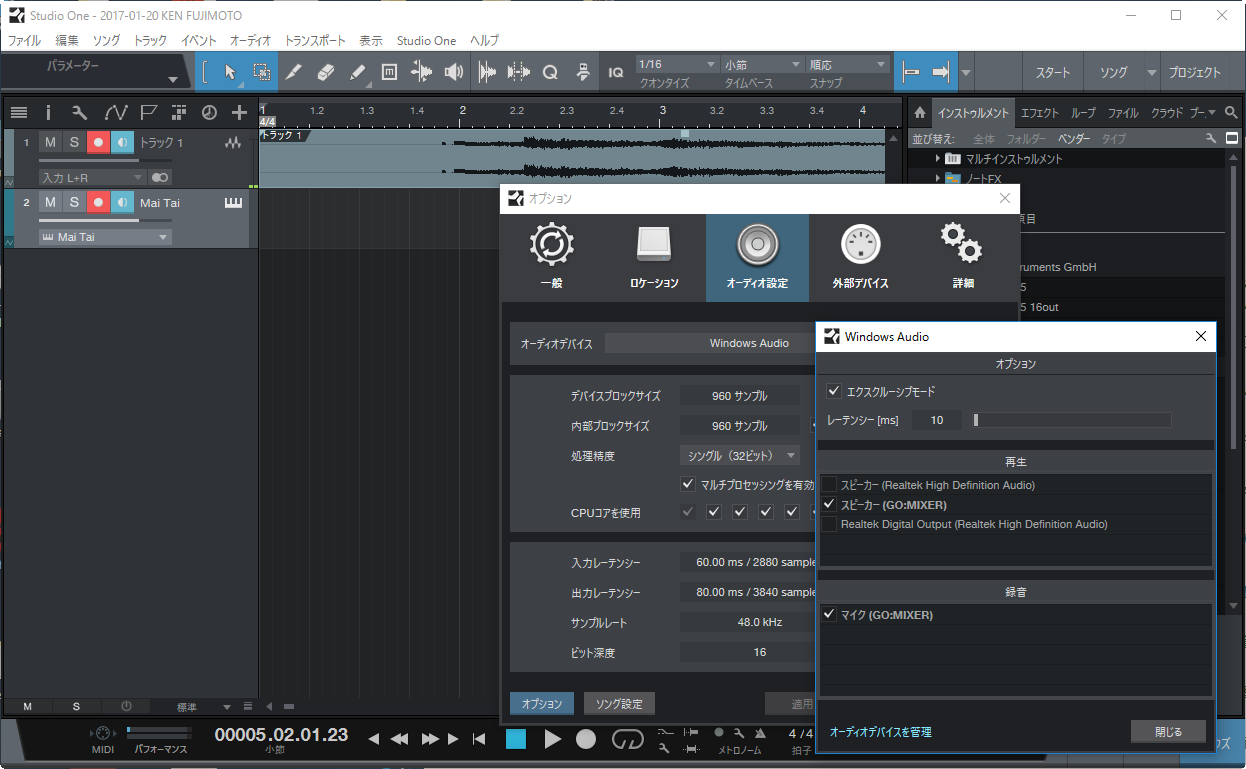
Studio One 3でもWindows Audioのドライバを使うことで十分実用に耐える使い方ができた
ほかのDAWではどうでしょうか?Studio Oneの場合はASIO以外にWindows Audioというドライバを選ぶことが可能になっています。これはWASAPIを意味するようで、これを選んだ上で、やはり入出力ともにGO:MIXERを選べば普通に使えてしまいました。これまでASIOでないとダメという思い込みが強かったのですが、案外WASAPIも使えるようになっているんですね。
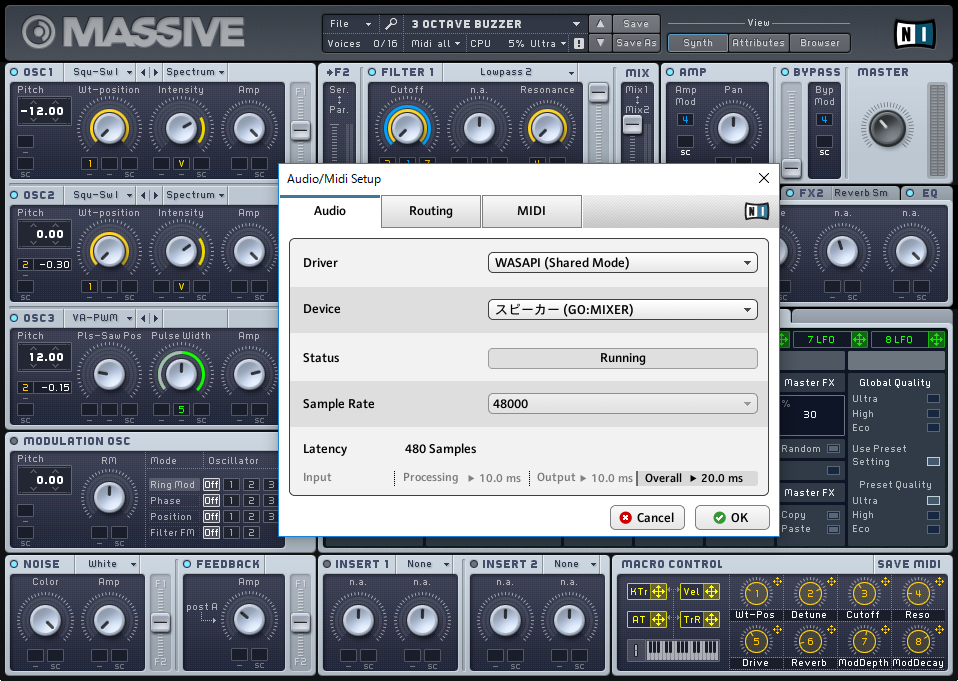
MASSIVEのスタンドアロンでもWASAPIが使えたことにちょっとビックリ
さらにNative Instrumentsのソフトシンセ、MASSIVEをスタンドアロン起動させてみたところ、こいつもWASAPIを選択できるようになっているんですね。表記を見てもわかる通り占有モードではなく、共有モードではありますが、やはり入出力ともに10msecのレイテンシーで使うことができるので、十分なパフォーマンスを出すことができます。同様に、Arturiaの音源でもスタンドアロン起動でWASAPI=Windows Audioが利用可能になっています。
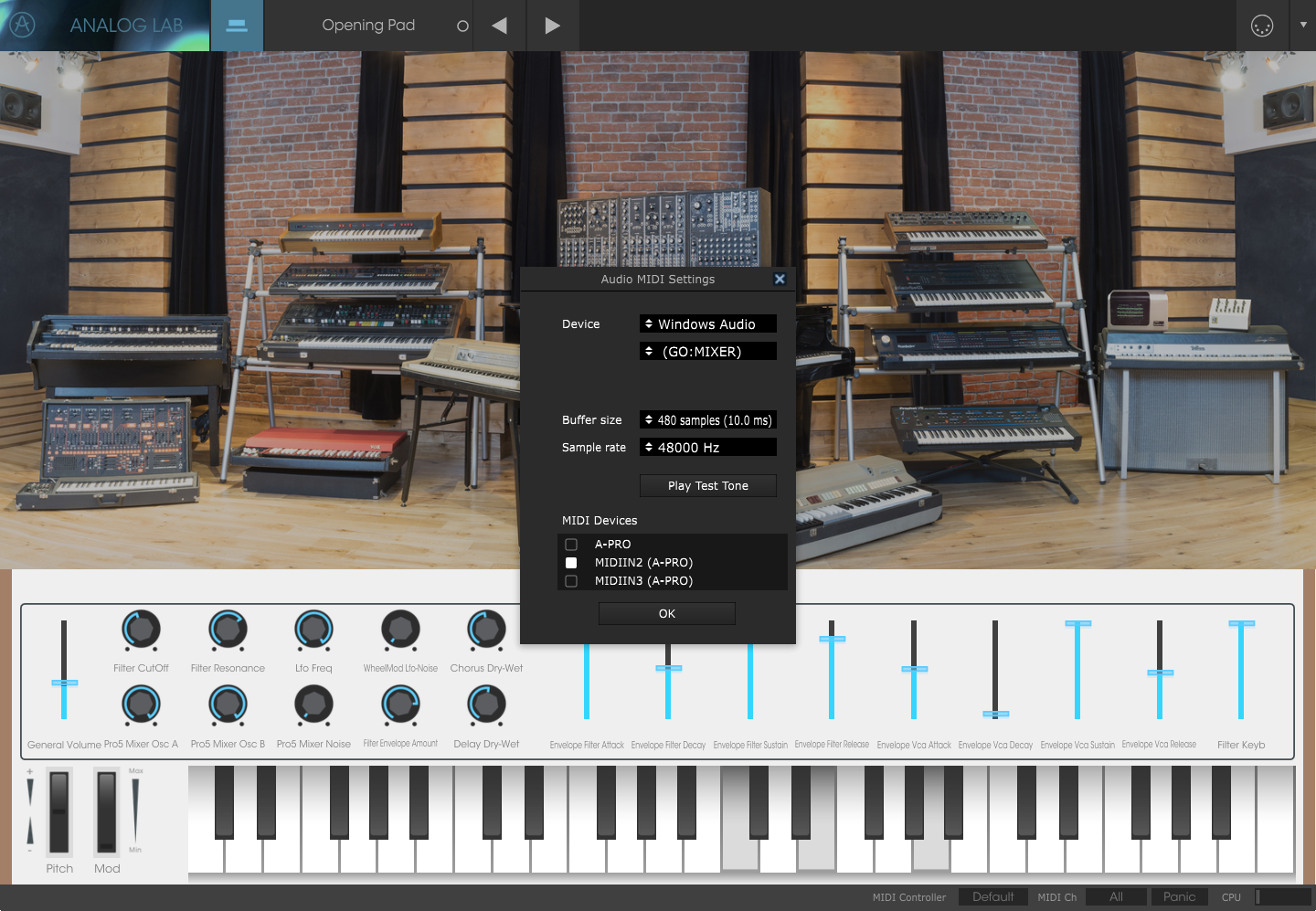
ArturiaのAnalog LabのスタンドアロンモードでもWindows Audioの設定で問題なく使うことができた
ただし、ひとつ問題があったのがSONARです。SONARもWASAPIドライバに設定すれば動くと思ったのですが、以下のようなエラーが出てしまって、どうにも使うことができませんでした。
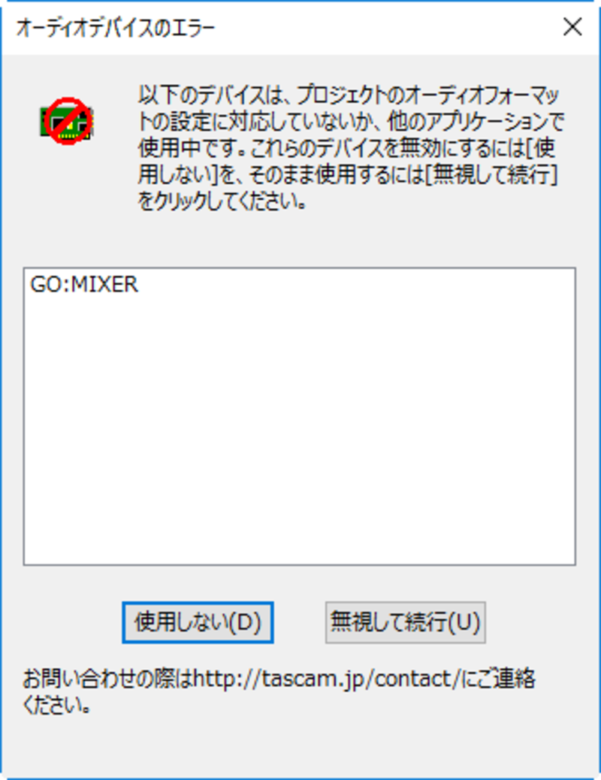
SONARではどうにも使うことができなかった
やっぱり相性というのがあるんですかね?また共有禁止に引っかかるのでしょうか…、Windowsのサウンド設定でGO:MIXERを選んでおくと、DAWで上手く動かないということもあったので、その辺がやっぱりメーカー保証外というところかもしれませんね。

GO:MIXERのサンプリングレートは48kHz固定となっているようだ
なお、DAWを使いながらサンプリングレートをいじっていて分かったのは、GO:MIXERは48kHz固定で動作するデバイスである、ということ。これも公開されている情報ではないが、DAWと組み合わせて使う際、この点を理解して利用すれば、より実践的な録音や再生もできそうですね。
そして、最後にもう1点試してみたが、先日購入したAndroidスマホ、Nexus 6PでGO:MIXERが使えるかという点です。そう、GO:MIXERに付属しているAndroid用のケーブルはmicroUSBのOTGケーブル。ところが最新のNexus 6PはUSB Type-C端子なので、これが使えないんです。

USB AオスをUSB Type-Cオスに変換するアダプタでNexus 6Pに接続してみた
そこで先日、秋葉原でUSB AオスをUSB Type-Cオスに変換するOTGアダプタを300円で購入し、これと普通のmicroUSB-USB Aのケーブルを使って接続してみたんです。結果は、まったく問題なく動作してくれました。先日のKORGのKaossilator for Androidも動いてくれたし、FL Studio Mobileでのレコーディングもバッチリ。この使い方もメーカー保証外とはなるものの、しっかりと使えそうですね。

FL Studio Mobileでのレコーディングもバッチリ
このように、メーカー保証外の利用方法であるために、トラブルはあるかもしれません。でも、私の手元で試してみた限り、ほぼ問題なく使うことができ、スタンドアロンでもMacおよびWindowsとの接続でもオーディオインターフェイスとして機能してくれるので、まさにオールマイティーの小型ミキサーですよね。
発売は3月とのことですが、実売価格1万円程度とのことですから、ヒット製品になりそうですね。
【4月21日追記】
発売された製品版では、この記事を書いたときに使ったプロトタイプから仕様が変わり、USB出力がUSB側へループバックしてしまうため、DTM用途ではほとんど使えなくなっています。Rolandに確認しましたが、設定変更はできないとのことなので、ご注意ください。
【価格チェック】
◎Amazon ⇒ GO:MIXER
◎サウンドハウス ⇒ GO:MIXER




コメント
こちらの記事にもループバックの仕様変更の件を入れた方が親切で誤解がないかもしれません。間違いのない購入のため。
初心者さん
ありがとうございます。
昨日、ローランドに行ってきて確認をしてきましたが、やはり設定変更などはできないとのこと。ご迷惑をおかけしました。記事冒頭に注意書きを入れました。